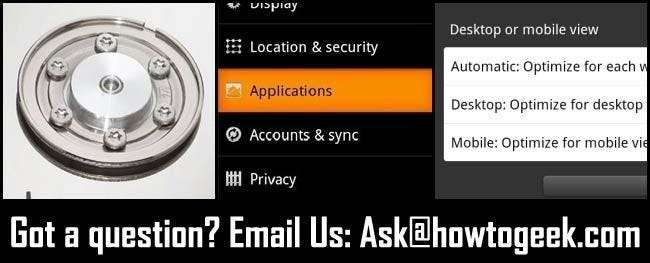
Een keer per week verzamelen we enkele van de e-mails van lezers die we hebben beantwoord en delen we de oplossingen met iedereen; deze week bekijken we hoe we kunnen formatteren en installeren op een schijf die het Windows-installatieprogramma niet ziet, de standaardinstelling voor een Android-app wijzigen, en enkele tips om aan de slag te gaan voor de Kindle Fire.
Hoe installeer ik Windows op een onzichtbare schijf?

Beste How-To Geek,
Ik ben hier zo gefrustreerd door! Ik heb een computer waarop ik Windows 7 wil installeren. Wanneer ik de installatieschijf van Windows 7 draai, meldt het dat er geen harde schijf in de toren zit! Er is een harde schijf. Ik weet dat de harde schijf werkt. Het is een Western Digital Raptor-schijf die vroeger deel uitmaakte van een gespiegeld paar op mijn Windows Vista-computer. Ik kom er niet achter en ik kan me nu geen nieuwe schijf veroorloven! Helpen!
Vriendelijke groet,
InvisiDisk Man
Beste InvisiDisk-man,
We hebben twee suggesties voor je. Ten eerste: is het mogelijk dat er een niet-overeenkomende jumperconfiguratie op uw schijf staat? De schijf heeft misschien geen jumpers, maar als het een oudere is met jumpers, is het mogelijk dat deze is geconfigureerd - via de jumpers - als de secundaire schijf in de mirror RAID-array die je noemde.
Als we de jumpers uitsluiten, raden we aan dit te onderzoeken via het diskpart-commando. Laad de installatieschijf opnieuw. Wanneer de installatie van Windows 7 het punt bereikt waarop u wordt gevraagd welke taal u wilt gebruiken, drukt u op Shift en F10. Dit zal een opdrachtprompt oproepen. Sluit bij de prompt de volgende opdrachten aan:
diskpart
lijstschijf (in een machine met één schijf is dit schijf 0, wijzig de volgende opdrachten als het een ander schijfnummer is)
selecteer schijf 0
clean (zal bestaande partities wissen)
maak partitie primair (voeg toe op "size = X" waarbij X de waarde in bytes is, als je de grootte van de partitie wilt specificeren)
selecteer partitie 1
actief
formaat fs = ntfs snel
Uitgang
De drive zou nu zichtbaar moeten zijn voor het Windows-installatieprogramma! Als de schijf niet wordt weergegeven in de diskpart-app, is het tijd voor wat meer geavanceerde probleemoplossing, waaronder controleren of het BIOS van de computer de schijf kan zien en mogelijk de schijf testen in een ander systeem.
Hoe wijzig ik een standaard Android-app?
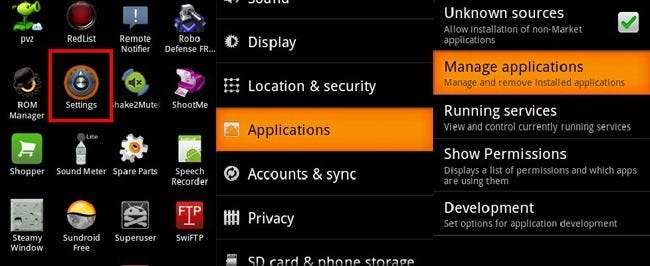
Beste How-To Geek,
Ik was een foto aan het openen op mijn Android-telefoon en ik heb per ongeluk een foto-app ingesteld. Ik wil niet mijn standaard foto-app zijn, als mijn standaard foto-app. Nu heb ik geen idee hoe ik dingen terug moet zetten! Hoe kan ik de standaardactie voor foto's wissen en terugschakelen naar de oude fotoviewer?
Vriendelijke groet,
App zit vast
Beste app zit vast,
Wat u moet doen, is de standaardinstellingen wissen. Om dit te doen, moet u naar de instellingen gaan voor de toepassing die de fotofunctie heeft overgenomen en de standaardactie voor die taak wissen. We leggen uit hoe u dit moet doen in onze gids over het onderwerp hier . Zodra je de standaard hebt gewist, hoef je alleen maar een afbeelding te openen (of een andere actie uit te voeren waarvoor je de standaard hebt gewist) en krijg je een reeks potentiële apps te zien. Kies de standaard fotoviewer of alternatieve app als de nieuwe standaard en u bent klaar!
Wat moet ik eerst doen met mijn Kindle Fire?
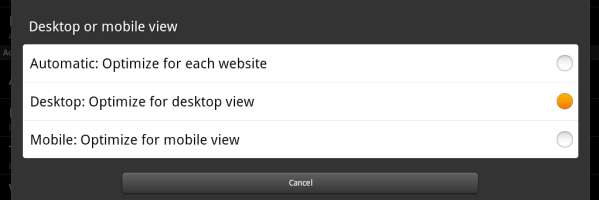
Beste How-To Geek,
Ik heb net een Kindle Fire gekregen voor Moederdag ... Ik heb nog nooit een Kindle gehad of een tablet ervoor. Ik heb geen idee waar ik moet beginnen? Zijn er bepaalde Kindle Fire-gerichte dingen die ik moet doen? Bedankt!
Vriendelijke groet,
Tablet moeder
Beste Tablet Mom,
De beste manier om uw weg te vinden op een nieuw apparaat, is door er gewoon mee te spelen. Dat gezegd hebbende, zijn er een paar dingen die je zeker met je Kindle Fire wilt doen om het browsen te versnellen en het gebruik ervan aangenamer te maken. We raden je aan om naar ons artikel te gaan, 8 dingen die je moet doen als je je nieuwe Kindle Fire start , voor enkele handige tips en trucs.
Heeft u een prangende technische vraag? Stuur ons een e-mail op [email protected] en we zullen ons best doen om te helpen!







